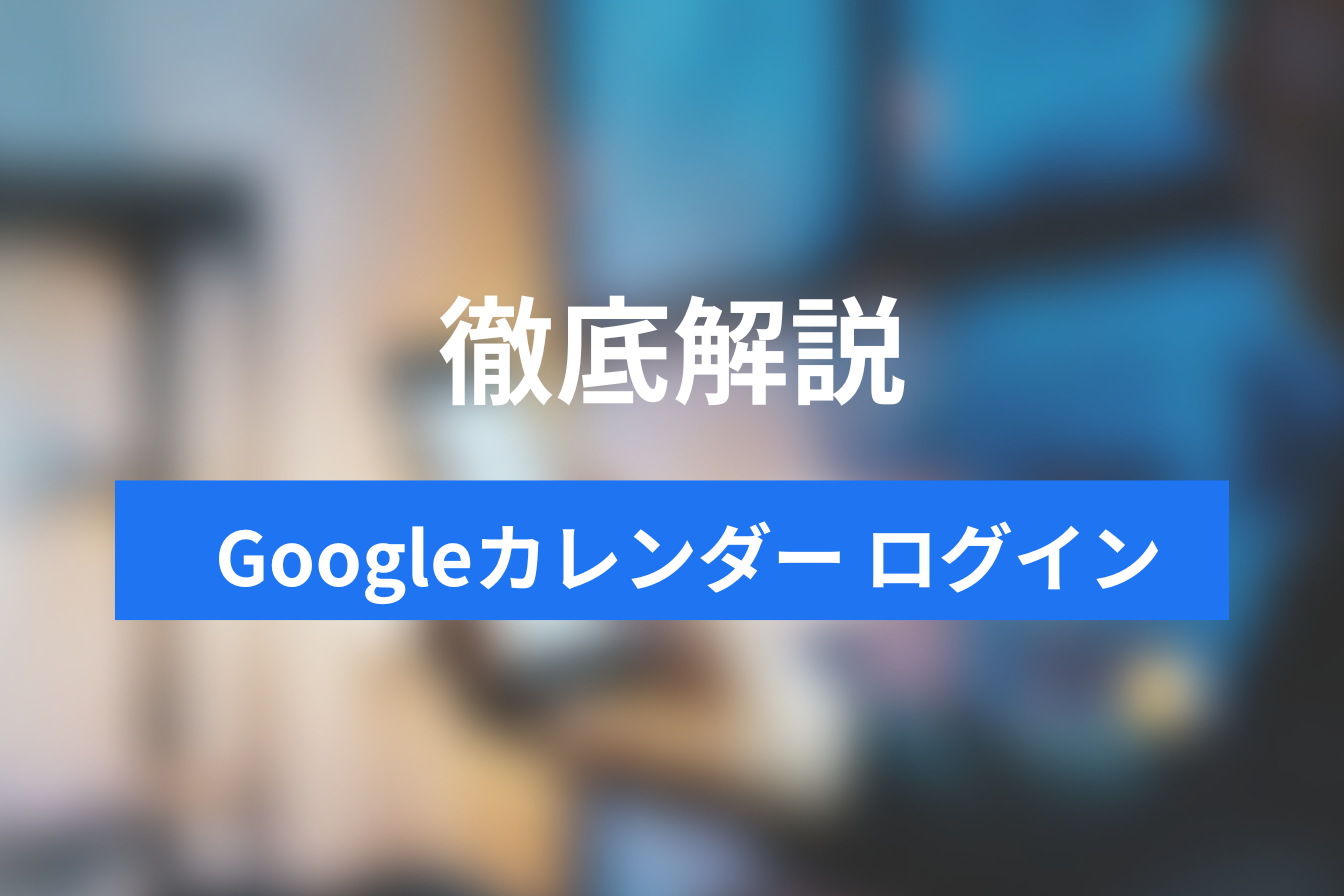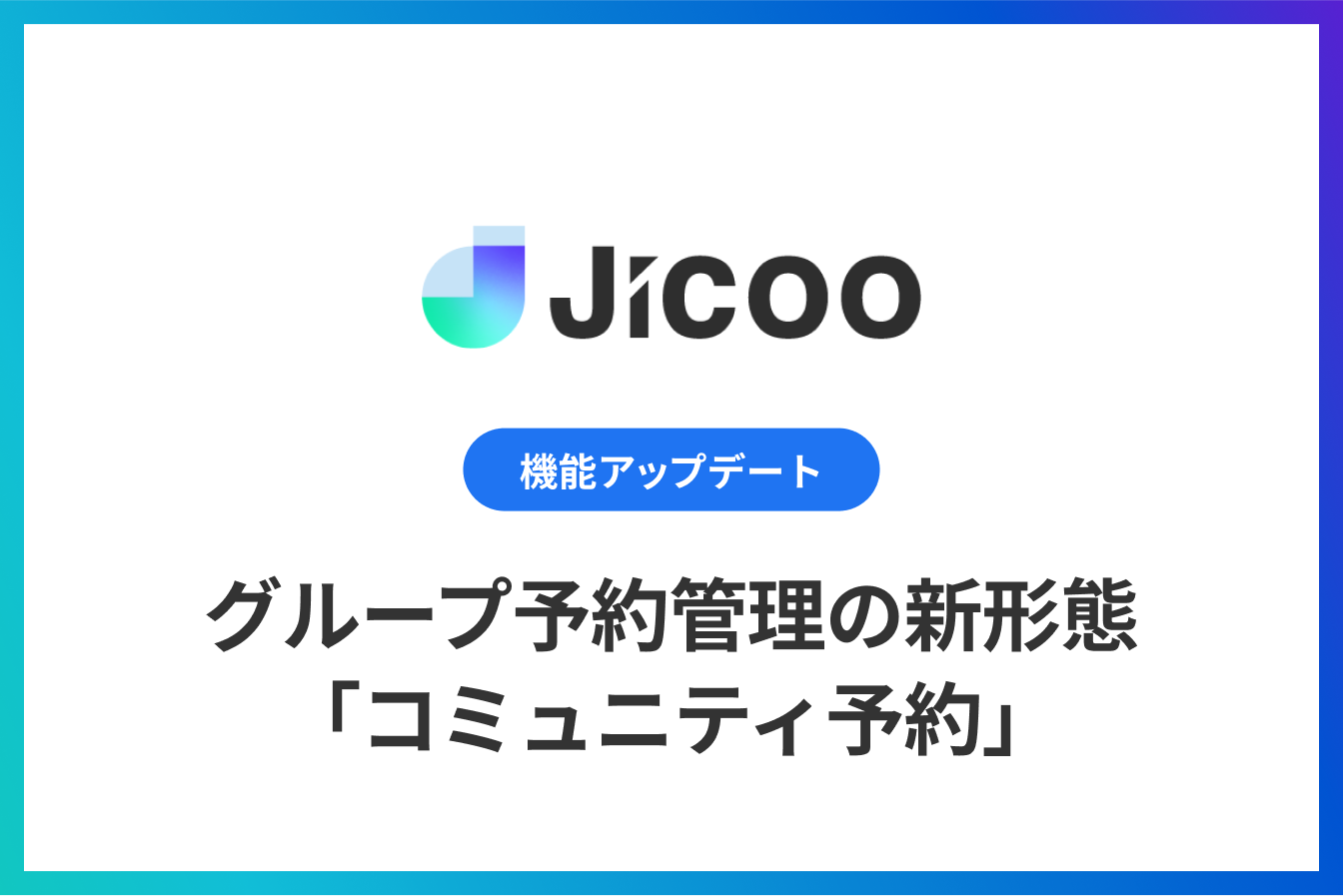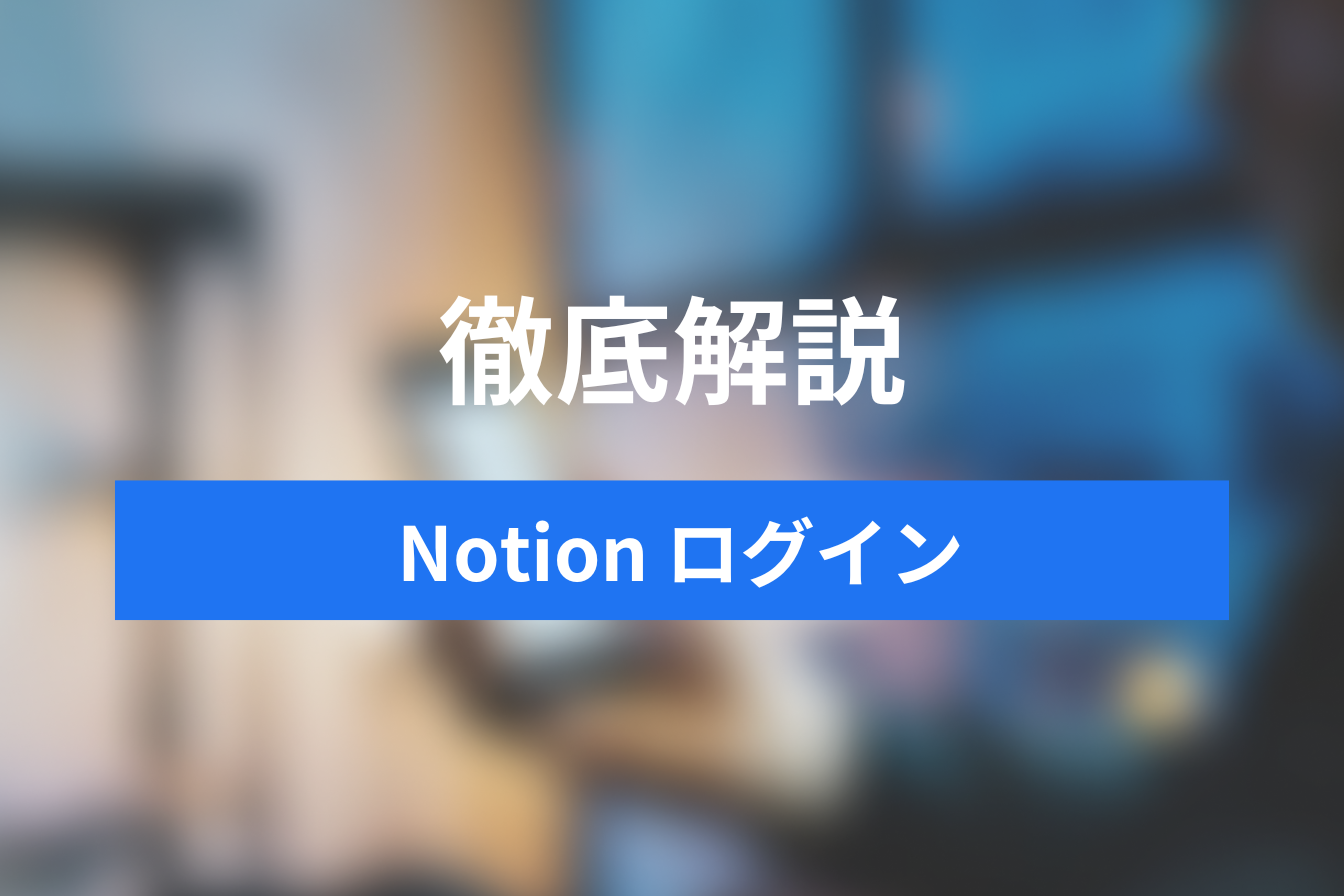Googleカレンダーの予定に招待されたら?招待する時は?気を付ける点も解説
- 1. Googleカレンダーの招待とは?
- 2. Googleカレンダーの予定に招待されたら
- 3. 自分がカレンダーに招待する方法
- 4. 特定のユーザーやグループを招待する方法
- 5. 自分のカレンダーを一般公開する
- 6. 【まとめ】招待機能を使ってより効率的なスケジュール管理を
- 7. Jicoo(ジクー)について
メールアドレスさえわかれば、誰がどこにいても会議や面談などの予定を連絡・共有できる「招待機能」。
一方で、予定を共有する際、仕事相手に見られたくない予定まで共有されてしまうリスクもあります。あらかじめ権限などの設定をしておくべき機能でもあるのです。
本記事ではカレンダーで招待をされた場合・招待をする場合、それぞれの操作方法と、招待機能を使う際の「気を付けるべきポイント」も解説します。
今まさにGoogleカレンダーを使い始めたばかりの方も、すでに日常的に使っている方も、ぜひ最後まで読んでみてください。
Googleカレンダーの招待とは?
招待は他のユーザーと予定を共有する機能
Googleカレンダーの招待機能は、自分の予定を共有し、会議や打ち合わせの出欠を確認するものです。
招待機能は大きく分けて2つの操作があります。
1つは、誰かに予定を招待され、それに参加・不参加の回答をすること。もう1つは、自分が予定を作成し、他ユーザーをゲストとして招待することです。
招待機能はPCとiPhoneスマホで、できる操作に大きな差異がありません。出先や移動中でもスマホからでも予定を作成・招待したり、招待された予定にもその場で回答できます。
招待機能を使うメリット3つ
誰がどこにいても予定を共有できる
リモートワークなど、離れた場所で仕事をしている場合でも、招待するだけで会議の予定を決定し、伝達することができます。
メールアドレスさえわかれば招待できる
メールアドレスで招待するため、Googleカレンダーを使っていない人や、外部のゲストも招待することができます。
口頭でのみの伝達よりも確実・効率的
予定を共有する際、口頭よりも確実かつ効率的におこなえます。
Googleカレンダーの予定に招待されたら
招待された予定の確認方法
まず、カレンダーの予定に招待された場合の操作について解説します。
あなたが誰かに招待されたら、メールで通知が飛んでくるので、自分のスケジュールを確認し、参加・不参加の回答を送信します。
承諾(参加)する場合【PC/iPhone共通】

招待された予定に承諾する場合は、メール内の「参加」ボタンを押します。そうすると招待した人へ「承諾されました」とメール返信が届きます。

回答前の予定は白抜きになっていますが「承諾」すると、色付けされます。
「メモ」を活用する
もし当日までに伝えておきたいことがある場合は、回答ボタンの下にある、メモに記入しておくこともできます。
拒否(不参加)・未定の場合【PC/iPhone共通】
招待を受けている日時が他の予定と被っている、他の緊急性の高い会議があるなどの場合は、「不参加」もしくは「未定」で回答します。


「不参加」にすると白抜きに取り消し線、「未定」にすると斜線が表示されます。
「新しい時間を提案」を活用する
不参加や未定と回答する際、こちらから候補日を提案することもできます。
PC上で「新しい時間を提案」する

- 回答ボタンの下にある「新しい時間を提案」をクリック

- 「時間の候補」>変更を希望する日時の開始・終了時間を選択
- 必要であればメモにコメントを入力
- 「提案を送信」をクリック

これで相手に「新しい時間を提案しました」とメールが届きます。
スマホ(iPhone)上で「新しい時間を提案」する

- 届いているメールの中の「その他のオプション」をタップ

- 予定右下の回答タブ>「新しい時間を提案」

- 変更を希望する日時の開始・終了時間を選択、必要であればメモにコメントを入力
- 紙飛行機アイコンをタップ
- 「日時の提案時に出欠確認に返答」で回答を送信
招待が届かない・表示されない時は?
届くはずの招待が届いていない、またカレンダーに反映されない場合は、以下を確認してみてください。
メールアドレスは間違っていないか
招待のメールが届いていない場合は、メールアドレスが間違っている可能性があります。迷惑メールに振り分けられていないかなどを確認し、それでも届いていない場合は、予定の主催者に確認しましょう。
主催者がメールを送信する設定にしたか
招待する際「Googleカレンダーのゲストにメールを送信しますか?」と最後にポップアップが出るようになっています。
主催者がここで「送信しない」を選択した場合、カレンダーには予定が反映されますが、メールでの通知は来ません。カレンダーも一度確認してみてください。
予定の閲覧権限は付与されているか
メールは来ているがカレンダーに反映されていない、または「予定あり」とだけ表示される場合は、閲覧権限が制限されている可能性があります。予定の主催者に「予定の表示(すべての予定の詳細)」 へ権限を変更してもらいましょう。
自分がカレンダーに招待する方法
では次に、あなたが主催者として予定を作成し、共有する方法について解説していきます。
ゲストを追加・招待する【PC/iPhone共通】

- 予定を作成し、タイトル、日時を入力

- 「ゲストを追加」欄に名前かメールアドレスで検索>候補がでたら確定
- 「保存」をクリック>「Googleカレンダーのゲストにメールを送信しますか?」>「送信」
なお、iPhoneから予定を作成し共有する場合は、メール送信の意思確認が出ず、保存をするとメールが自動で送信されます。
前もって資料を共有する・伝言をする
もし当日までに、目を通しておいてもらいたい資料がある場合は、添付ファイルを共有することもできます。また、伝えたいコメントがある場合や、当日の流れを説明しておきたい場合は、説明欄を活用するとよいでしょう。
共有済の予定を削除・変更するには【PC/iPhone共通】
既にゲストに予定を共有した後に、自分の都合で予定を変更したり、会議自体がなくなったりすることもあるかと思います。予定の変更・削除方法は以下の通りです。
日時の変更
- 予定の編集アイコンをクリック

- 変更したい日時に修正し「保存」

- 「変更内容をGoogleカレンダーの既存ゲストにメールで送信しますか?」>「送信」
予定の削除
- 予定のゴミ箱アイコンをクリック

- 「予定のキャンセルについてGoogleカレンダーのゲストにメールで送信しますか?」>「送信」
予定の変更・削除も、招待する時と同じく、iPhoneでは「メール送信確認」は出ず、自動でメールが送信されます。
また、変更・削除の依頼を送る際、画像のようにコメントを打ち込めるようになっていますので、こちらも活用してみてください。
特定のユーザーやグループを招待する方法
先ほどは予定からゲストを招待しましたが、特定のグループやメンバーを自分のカレンダー自体に招待する方法もあります。チームメンバーなどいつも同じメンバーで共有する場合は、こちらの方法がより効率的です。

- 「設定」>「マイカレンダー」を選択
- 「共有する相手」の「ユーザーやグループを追加」をクリック

- ユーザーやグループのメールアドレスもしくは名前で検索

- 「権限」を設定
権限の設定は予定を見られる範囲だけでなく、予定を変更できる権限や、変更・共有の変更権限まで設定が可能になっています。会社であれば一般社員は予定の閲覧のみ、リーダー以上の管理職に変更権限を付与するなどで、使い分けるとよいでしょう。
自分のカレンダーを一般公開する
カレンダーの使用目的によって、公開範囲の設定を変更することができます。デフォルトの設定では「カレンダーの詳細が閲覧できるユーザーはこの予定の詳細も閲覧できる」となっているので、一般公開する、もしくは非公開にするかは、手動で設定する必要があります。
- 「設定」>「マイカレンダーの設定」>該当のカレンダーを選択

- 「予定のアクセス権限」>「一般公開して誰でも利用できるようにする」のチェックを入れる
一般公開する際の注意点
一般公開されたカレンダーは、ネット上でだれでも閲覧ができるようになっています。プライベートの予定まで共有されてしまうなどのリスクもあるため、個人情報や機密事項を含むスケジュールは公開しないよう、注意しましょう。
予定を一切公開しない場合は、「一般公開」の手順で「一般公開して誰でも利用できるようにする」のチェックを外します。
【まとめ】招待機能を使ってより効率的なスケジュール管理を
打ち合わせや会議をはじめ、さまざまな場面で予定のセッティングに欠かせないGoogleカレンダーの「招待」機能。どこにいても予定を共有でき、変更やキャンセルの操作もとてもカンタンです。
前もって予定を作成・招待し、相手のスケジュールに飛ばしておくことで、相手に日にちを忘れられる、他の予定を入れられてしまうことを防げます。
招待機能をなんとなく使っていた、という方もぜひ今日から積極的に、スケジュール管理に取り入れてみてください
Jicoo(ジクー)について
セールスや採用などのミーティングに関する業務を効率化し生産性を高める日程調整ツール。どの日程調整ツールが良いか選択にお困りの方は、まず無料で使い始めることができサービス連携や、必要に応じたデザインや通知のカスタマイズなどの機能が十分に備わっている日程調整ツールの導入がおすすめです。
チームで使える日程調整ツール「Jicoo」とは?